シリーズ: キャンペーン管理のグローバル設定を構成する
電話の種類の設定
キャンペーン管理統合のグローバル設定には、電話タイプセクションが含まれます。このセクションでは、Salesforce のキャンペーン メンバー レコードの電話番号フィールドを Genesys Cloud の電話タイプに関連付けることができます。
の 電話の種類 sectionは、キャンペーンに使用できるすべての利用可能な電話番号のグローバルリポジトリです。 キャンペーン設定を作成するときに、ここにリストされているすべての電話番号またはサブセットのみを使用するようにキャンペーン設定を構成できます。
- Salesforceのセットアップホームページで、アプリランチャーアイコン。
- 検索するキャンペーン管理[アプリとアイテムを検索] ボックスでアプリを開きます。
- ナビゲーションメニューで、グローバルキャンペーン設定。
- 下 電話の種類、 を選択 キャンペーン会員欄。
このフィールドは、Salesforce のキャンペーン メンバー レコードに表示される電話番号です。デフォルトでは、Salesforce レコードには次の 2 つのフィールドが含まれます。電話とモバイル。
デフォルトフィールドまたはカスタムフィールドを選択できます。
- クリック セットアップ。
- 検索する フィールド。
- 下オブジェクトとフィールド、移動オブジェクト マネージャー>キャンペーン メンバー > フィールドと関係。
- 新規をクリックします。
- 新しいカスタムフィールドの適切なデータ型を選択し、クリックします。次。
電話番号のデータ型として、電話、テキスト、または数式を選択できます。
- カスタムフィールドの名前を入力します。フィールドラベルクリック次。
- 異なるユーザープロファイルでは、必要に応じてカスタムフィールドのフィールドレベルのセキュリティを変更し、次。
- 保存するをクリックします。
このカスタムの電話番号フィールドは、[キャンペーンメンバーのフィールド]メニューから利用できるようになりました。
- を選択 電話の種類。
この設定は、選択したキャンペーンメンバーフィールドに関連付ける電話番号の種類を示します。
- 必要に応じてエントリを追加してください。 メモ: 同じキャンペーンメンバーフィールドを複数回選択することはできません。
- 必要に応じてエントリを削除または変更します。 メモ: キャンペーン設定を作成するか、キャンペーンをキャンペーン設定に関連付けると、これらのグローバル設定のエントリを削除または変更しようとすると、統合によって警告プロンプトまたはエラーメッセージが表示されます。
- 保存するをクリックします。
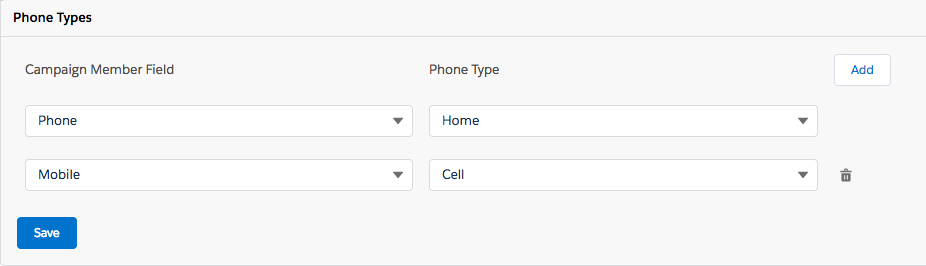
キャンペーン管理統合のグローバル設定には、電話タイプセクションが含まれます。このセクションでは、Salesforce のキャンペーン メンバー レコードの電話番号フィールドを Genesys Cloud の電話タイプに関連付けることができます。
の 電話の種類 sectionは、キャンペーンに使用できるすべての利用可能な電話番号のグローバルリポジトリです。 キャンペーン設定を作成するときに、ここにリストされているすべての電話番号またはサブセットのみを使用するようにキャンペーン設定を構成できます。
- 下 電話の種類、 を選択 キャンペーン会員欄。
このフィールドは、Salesforce のキャンペーン メンバー レコードに表示される電話番号です。デフォルトでは、Salesforce レコードには次の 2 つのフィールドが含まれます。電話とモバイル。
デフォルトフィールドまたはカスタムフィールドを選択できます。
- クリック セットアップ。
- 検索する フィールド。
- 下オブジェクトとフィールド、移動オブジェクト マネージャー>キャンペーン メンバー > フィールドと関係。
- 新規をクリックします。
- 新しいカスタムフィールドの適切なデータ型を選択し、クリックします。次。
電話番号のデータ型として、電話、テキスト、または数式を選択できます。
- カスタムフィールドの名前を入力します。フィールドラベル。 クリック次。
- 異なるユーザープロファイルでは、必要に応じてカスタムフィールドのフィールドレベルのセキュリティを変更し、次。
- 保存するをクリックします。
このカスタムの電話番号フィールドは、[キャンペーンメンバーのフィールド]メニューから利用できるようになりました。
- を選択 電話の種類。
この設定は、選択したキャンペーンメンバーフィールドに関連付ける電話番号の種類を示します。
- 必要に応じてエントリを追加してください。 メモ: 同じキャンペーンメンバーフィールドを複数回選択することはできません。
- 必要に応じてエントリを削除または変更します。 メモ: キャンペーン設定を作成するか、キャンペーンをキャンペーン設定に関連付けると、これらのグローバル設定のエントリを削除または変更しようとすると、統合によって警告プロンプトまたはエラーメッセージが表示されます。
- 保存するをクリックします。
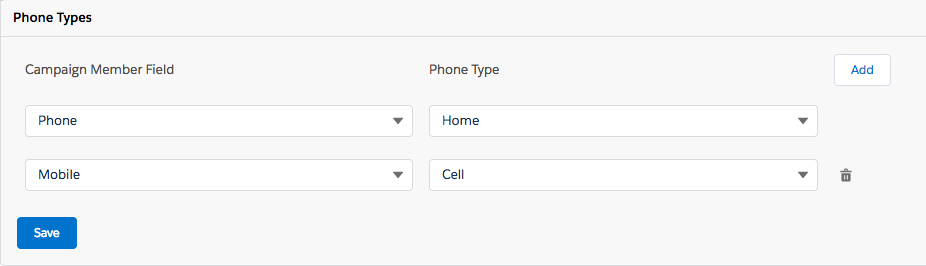
詳細については、 Salesforce向けGenesys Cloudのキャンペーン管理について。

